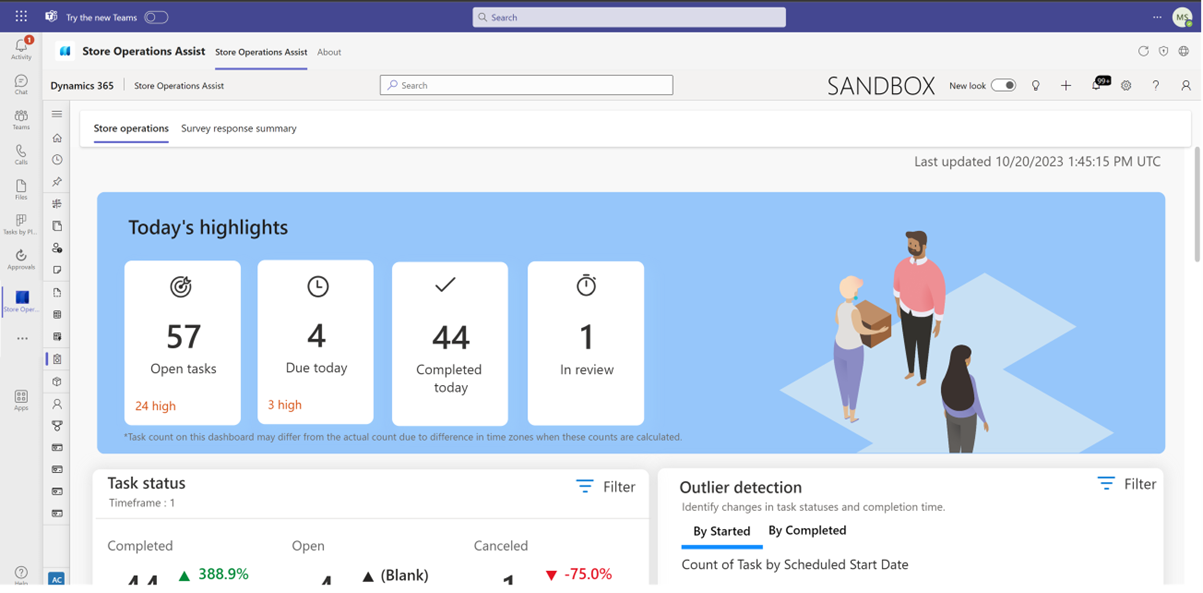Utilizar o Store Operations Assist
O Store Operations Assist permite que o gestor de loja/gestor de distrito da sede crie tarefas de retalho e as atribua aos associados da loja.
- Crie modelos, tarefas e planos para ações na loja.
- Atribuir tarefas com orientações (hiperligações, documentos, imagens, etc.)
- Reveja as tarefas e forneça feedback a colaboradores de loja.
- Crie tarefas ad-hoc e publique planos rápidos para assistentes de loja.
- Ver informações e recomendações de revenda.
Pode utilizar o Store Operations Assist através de um browser, tablet ou diretamente a partir do Teams. Para utilizar o Store Operations Assist no Teams, consulte Configurar Store Operations Assist Teams.
Tipos de modelo
Os modelos são objetos reutilizáveis que pode utilizar para criar mais do que uma tarefa planeada em períodos de tempo diferentes. Por exemplo, pode criar um modelo para uma configuração do merchandising visual para a secção de t-shirts polo. Crie uma tarefa planeada utilizando o mesmo modelo e atribua-a à Loja A. Se quiser executar a mesma configuração do merchandising visual para a Loja B, pode reutilizar o modelo existente e criar outra tarefa planeada.
O Store Operations Assist oferece alguns tipos de modelo para criar diferentes tipos de tarefa de retalho. Estes modelos são:
Modelo de formulário
Os modelos de formulário permitem-lhe partilhar orientações de tarefas na forma de texto formatado, incluindo hiperligações, imagens, anexos PDF e fotografias, como parte de tarefas planeada, tais como a configuração de promoções, alterações de esquema da loja, etc. Este modelo facilita o acesso de colaboradores a todas as informações relevantes e vitais num só local, em vez de ser necessário procurar as orientações para as tarefas em e-mails ou noutros canais de comunicação.
Modelo de verificação de produto
O Store Operations Assist oferece dois tipos de modelos para tarefas relacionadas com verificações de produtos. Depois de criar um modelo de verificação de produto, pode associar a lista de produtos ao mesmo.
Contagem pontual do inventário: pode criar este modelo para captura de uma contagem pontual para uma lista de produtos numa loja. Este modelo permite que os colaboradores da loja anotem a contagem física dos produtos que são mostrados na lista.
Atualização do preço do produto: pode criar este modelo para capturar marcações de preços/novas atualizações de preços realizadas na loja.
Modelo em branco
Um modelo em branco é uma versão mais leve do modelo de formulário. Pode utilizar este tipo de modelo para tarefas diárias na loja, onde o colaborador não precisa de diretrizes detalhadas ou respostas a perguntas específicas da tarefa. Um modelo em branco é mais adequado para tarefas planeadas recorrentes, tais como verificações de abertura e fecho de loja, etc.
Perguntas baseadas no inquérito
Pode utilizar os modelos de formulário para incluir perguntas de inquérito relacionadas com a tarefa planeada e ajudar a obter respostas dos colaboradores de loja, bem como incluir uma fotografia da configuração. As respostas ajudam-no a avaliar a conformidade com a conclusão das tarefas nas lojas. Por exemplo, pode criar um modelo para a configuração da promoção e incluir perguntas sobre inquéritos, tais como, A configuração é compatível com? e *Quando é que o associada da loja concluiu a configuração? Este modelo poderia ajudá-lo a compreender a eficácia da configuração da promoção por parte do associado de retalho na loja.
Tipos de pergunta
Os diferentes tipos de pergunta que pode incluir são:
Resposta Sim/Não: os colaboradores da loja podem selecionar uma resposta sim/não
Campo de Texto: os colaboradores da loja podem fornecer uma resposta baseada em texto
Campo Numérico: os colaboradores da loja podem fornecer uma resposta numérica
Seletor de datas: os colaboradores da loja podem fornecer uma resposta baseada em datas. Este tipo de pergunta não é atualmente suportado para as tarefas de verificação de preços de produtos e de inventário de produtos.
Seleção única: os colaboradores da loja podem selecioná-lo a partir de uma lista de várias opções como resposta
Seleção múltipla: os colaboradores da loja podem selecionar mais do que uma opção a partir de uma lista de várias opções como resposta
Ordem de classificação: permite-lhe adicionar opções que podem ser classificadas por ordem ascendente ou descendente pelos colaboradores da loja durante a execução de tarefas nas lojas. Este tipo de pergunta é conveniente para cenários nos quais os comentários classificados das lojas podem ajudar a avaliar o potencial comparativo entre várias opções. Por exemplo, poderá querer classificar diferentes estratégias de merchandising visual para determinar qual o esquema da loja, a posição dos produtos e as montras que são mais eficazes para impulsionar a interação dos clientes e as vendas.
Para o Tipo de modelo de contagem de pontos de inventário, está disponível uma pergunta predefinida - Contagem. O colaborador da loja pode introduzir a contagem de produtos e selecionar Guardar Contagem para guardar as informações de contagem do produto. A janela de pop-up do produto é fechada automaticamente e o colaborador da loja é redirecionado para a lista de produtos. Agora, o colaborador da loja pode selecionar outro produto para capturar a contagem.
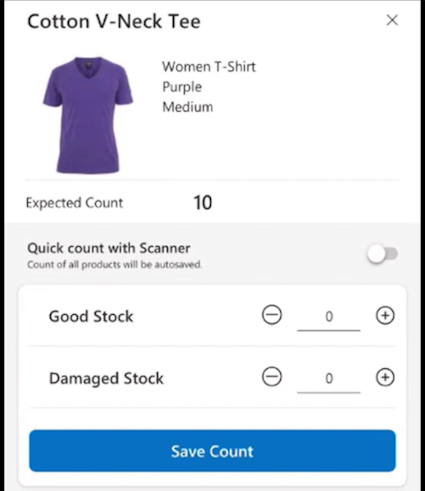
Gorjeta
Nas versões anteriores da aplicação, depois de um colaborador de loja selecionar Guardar Contagem, tem de selecionar um ícone x na caixa para fechar a janela de pop-up do produto. Atualize para a versão mais recente da aplicação para fazer com que a janela de pop-up do produto feche automaticamente e redirecione para a lista de produtos.
Para o tipo de modelo de atualização de preços do produto, está disponível uma pergunta predefinida - O preço é atualizado (sim ou não).
Importante
O modelo em branco não fornece a opção de adicionar perguntas baseadas em inquéritos.
Descrição das perguntas
Pode melhorar cada pergunta incorporando contexto suplementar para contribuir significativamente para uma maior compreensão e para a execução correta dessa tarefa específica. Para cada questão, pode utilizar o campo Descrição para incluir explicações detalhadas a fim de oferecer mais informações, tais como instruções sequenciais, hiperligações para referenciar de forma totalmente integrada as origens externas e internas e anexar ficheiros para orientação adicional.
Utilizando o campo "Descrição" nas perguntas enquanto cria modelos do Store Operations Assist, tem a possibilidade de fornecer orientações completas que transcendem as meras perguntas e respostas.
Utilizar lógica de ramificação em perguntas do inquérito
Ao criar perguntas de inquérito utilizando um modelo de formulário, também pode criar perguntas aninhadas ou ramificadas identificadas para as perguntas principais no mesmo modelo. A Lógica de ramificação permite compreender melhor a resposta dada pelo colaborador de loja. O Store Operations Assist ajuda a criar perguntas ramificadas com diferentes tipos de resposta, tais como sim/não, seleção múltipla, seleção simples e baseada em texto. Também pode configurar uma condição para a criação de uma tarefa automatizada com base na resposta a uma pergunta. Assim, se a resposta à pergunta satisfizer a condição, o Store Operations Assist Mobile cria automaticamente uma tarefa.
Considere um cenário no qual um gestor de distrito da sede quer iniciar um novo evento de promoção na secção de sapatos. O gestor pretende utilizar um inquérito para determinar o êxito do evento de promoção.
A principal pergunta do inquérito pode ser: A configuração da promoção foi concluída na secção de sapatos? com uma resposta sim/não. Para revelar a causa da promoção não estabelecida, o gestor pode utilizar uma pergunta ramificada associada à pergunta principal.
Neste cenário, a pergunta ramificada poderia ser Por que não foi configurada a promoção? com um tipo de resposta baseada em texto.
O colaborador de loja poderá, em seguida, introduzir uma resposta de texto livre, tal como O material da promoção não estava disponível. Esta resposta ajuda o gestor de distrito da sede a compreender melhor o motivo pelo qual a promoção não foi estabelecida na loja.
O gerente distrital da HQ também pode configurar uma condição para criar automaticamente uma tarefa para o colaborador da loja seguir o material de promoção. Se o colaborador da loja responder Não à pergunta principal, no Store Operations Assist Mobile, quando o colaborador da loja marcar a tarefa atual como concluída, uma nova tarefa chamada Configuração concluída da promoção na secção de calçados é criada automaticamente e atribuída ao colaborador da loja.
O Store Operations Assist Mobile atribui automaticamente a mesma zona à nova tarefa ramificada. Esta atribuição predefinida simplifica a experiência do utilizador, permitindo que os colaboradores da loja encontrem e giram convenientemente a tarefa ramificada sem precisar de a procurar. No entanto, também terá flexibilidade para alterar a zona atribuída, se necessário. Esta funcionalidade visa melhorar a eficiência alinhando a zona da tarefa ramificada com a zona de configuração da tarefa principal, aumentando a conveniência da gestão de tarefas.
Agrupar perguntas do inquérito em secções
Pode agrupar perguntas numa ou mais secções. Esta opção permite que os inquéritos sejam categorizados em secções. Em cada secção, pode optar por tornar as perguntas obrigatórias ou não obrigatórias. Além disso, a lógica de ramificação disponível ao criar perguntas do inquérito também estará disponível ao definir perguntas dentro das secções.
Esta funcionalidade ajuda os gestores distritais a manter um fluxo lógico de perguntas em secções e o colaborador de loja a observar cada secção de forma independente.
Criar e publicar um novo modelo
Para criar um novo modelo, execute os seguintes passos:
No Store Operations Assist, no Centro de Ações no painel de menu do lado esquerdo, selecione Criar Modelo. A lista de modelos existentes aparece no lado direito juntamente com uma opção para criar um novo modelo.
Selecione +Novo para abrir o novo formulário de criação de modelo.
Introduza um nome para o modelo e selecione o tipo de modelo na lista pendente.
Selecione Guardar para guardar os detalhes e abrir o separador Estruturador. Aqui, poderá ver uma pré-visualização da forma como este modelo apareceria num dispositivo móvel.
Preencha os seguintes detalhes no separador Estruturador e selecione Guardar para guardar o modelo:
Nome: o nome do modelo aparece automaticamente aqui (com base na configuração anterior)
Descrição: opção utilizada para descrever as tarefas planeadas para o modelo recentemente criado. Por exemplo, se as tarefas planeadas se destinarem a uma configuração de promoção, nesta secção, poderá mencionar uma descrição para o conjunto de promoções, para que o colaborador de retalho compreenda melhor a tarefa.
Orientações: opção utilizada para mencionar as orientações detalhadas para as tarefas planeadas. Esta secção permite adicionar texto, fotografias e hiperligações (texto formatado).
Carregar documento: utilizado para carregar um documento PDF para esta tarefa planeada, que o associado de retalho poderá ver e aceder no Store Operations Assist Mobile.
Adicionar Perguntas: utilizado para adicionar diferentes tipos de perguntas para procurar respostas do colaborador de loja. Também pode selecionar estas perguntas para editar a descrição da pergunta. Para passos detalhados sobre como adicionar perguntas principais e ramificadas, consulte, Adicionar perguntas principais e ramificadas.
Nota
Até aqui, o modelo está em estado de rascunho e pode continuar a efetuar alterações no mesmo. Depois de publicada, passa a ser só de leitura.
Adicionar perguntas principais e ramificadas
Para adicionar uma pergunta principal e ramificada e criar uma tarefa automatizada com base nas respostas de um inquérito, execute os seguintes passos:
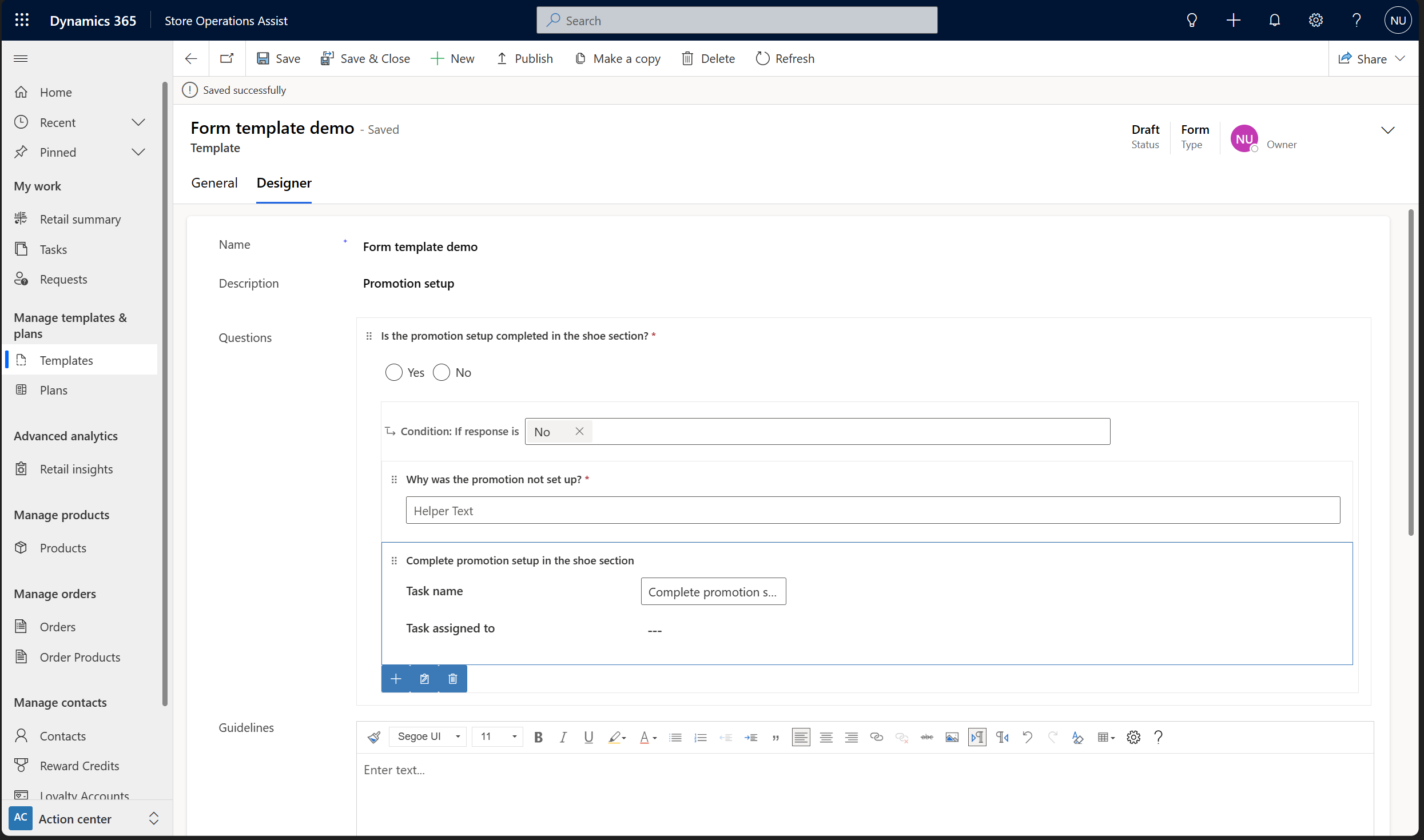
Selecione Adicionar pergunta para abrir um painel do lado direito para introduzir os detalhes da pergunta.
Depois de adicionar a pergunta principal, verá um ícone de ramificação nas opções de menu de melhoramento (logo abaixo da grelha de perguntas principais, junto da opção +)
Selecione o ícone de ramificação para adicionar e associar uma pergunta ramificada à pergunta principal. Recebe um aviso para selecionar Condição: se for a resposta.
Selecione Não, a opção de resposta pretendida para a pergunta ramificada neste cenário.
Selecione + para adicionar uma pergunta ramificada a partir dos tipos de pergunta disponíveis.
Selecione o ícone Adicionar e selecione Criar tarefa para adicionar uma nova tarefa para a condição ramificada.
Preencha os campos Nome da tarefa e Tarefa atribuída a (se o campo Tarefa atribuída a for deixado em branco, então, durante a execução, a tarefa criada automaticamente é atribuída ao colaborador da loja que está a concluir a tarefa onde esta lógica de ramificação é definida).
Selecione Guardar para guardar a pergunta e a tarefa ramificadas.
Publicar um novo modelo
Para publicar o modelo, selecione Publicar.
Para proteger contra modificações não intencionais num modelo finalizado, depois de o modelo ser publicado, este passa automaticamente para o modo só de leitura.
Esta caraterística garante que o modelo, incluindo quaisquer imagens ou documentos associados, não possa ser alterado nem eliminado. No entanto, os nomes de ficheiros de imagem anexados a perguntas, ou do ficheiro de documento anexado a um modelo, continuam visíveis quando abre um modelo publicado. Esta caraterística ajudaria a verificar se as informações corretas são partilhadas neste modelo de tarefas para execução na loja.
Esta melhoria simplifica a integração de modelos publicados nas configurações de tarefas, fornecendo uma estrutura segura e consistente. Além disso, esta caraterística melhora o rastreamento de tarefas baseadas em modelos e reduz o risco de erros inadvertidos, como a modificação do modelo para tarefas já publicadas e recorrentes.
Cancelar uma configuração de tarefa
Num plano já publicado, tem a capacidade de cancelar uma configuração de tarefa, proporcionando maior controlo sobre a gestão contínua de tarefas dentro do plano estabelecido. Esta ação não é reversível. A funcionalidade cancela todas as tarefas ativas associadas a esta configuração de tarefa e também interrompe a geração futura de tarefas para esta configuração de tarefa. É importante observar que esta ação não afeta nenhuma instância de tarefa cancelada ou concluída associada à mesma configuração de tarefa.
Utilizar o Store Operations Assist no Teams
Como administrador ou gestor de retalho, pode executar tarefas administrativas regulares, exceto que a experiência é incorporada no Teams.